打印机常见问题及处理办法
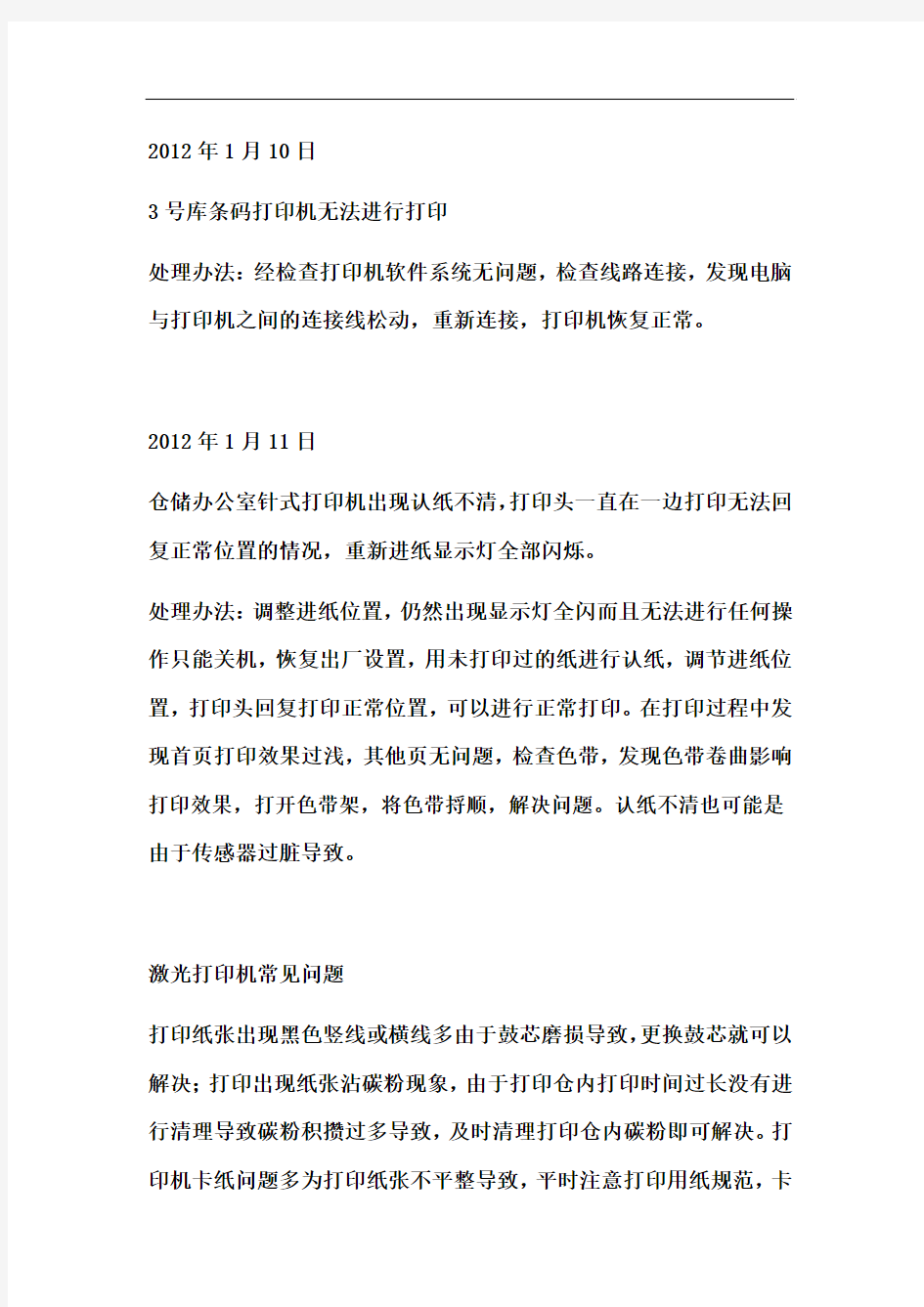
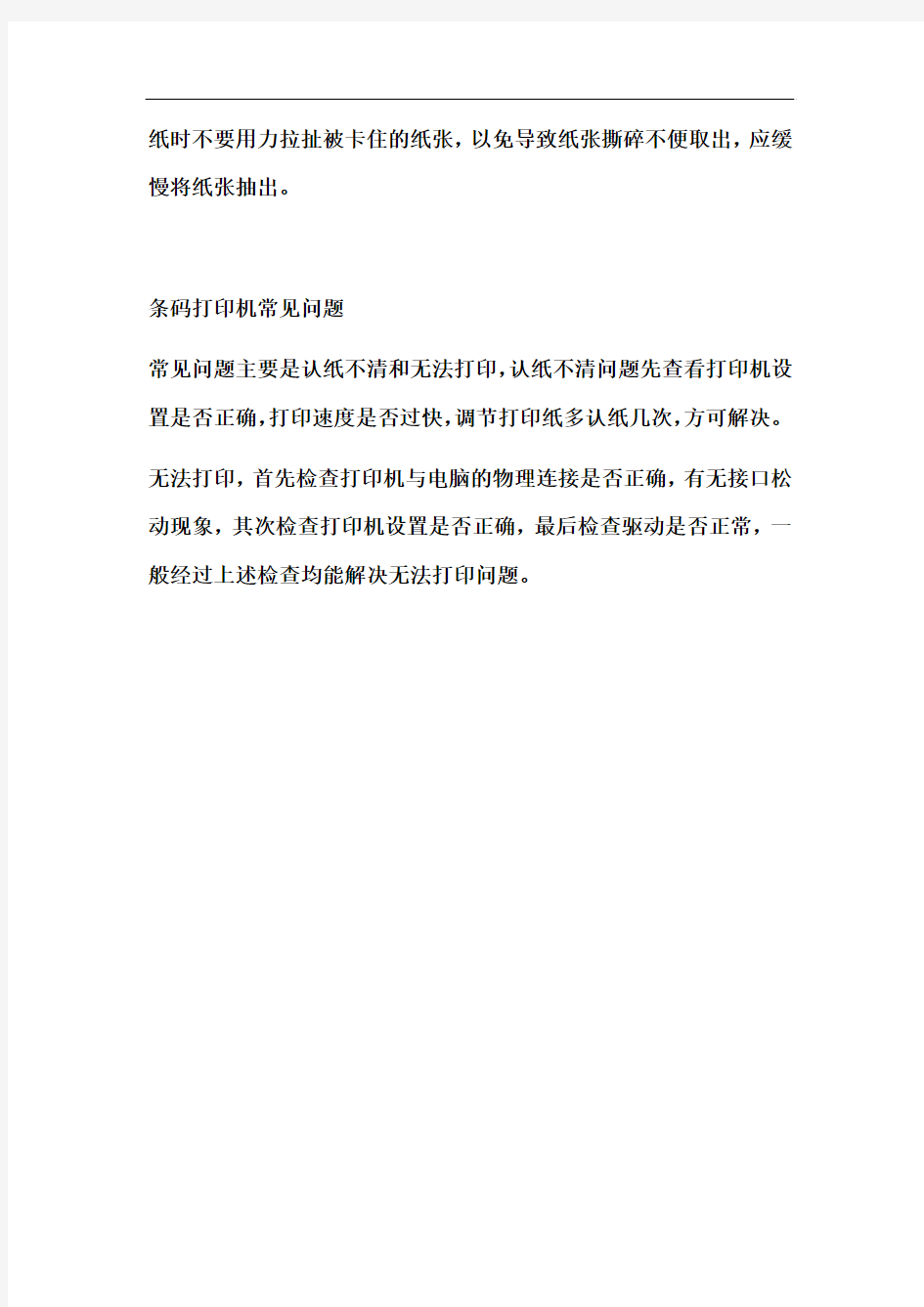
2012年1月10日
3号库条码打印机无法进行打印
处理办法:经检查打印机软件系统无问题,检查线路连接,发现电脑与打印机之间的连接线松动,重新连接,打印机恢复正常。
2012年1月11日
仓储办公室针式打印机出现认纸不清,打印头一直在一边打印无法回复正常位置的情况,重新进纸显示灯全部闪烁。
处理办法:调整进纸位置,仍然出现显示灯全闪而且无法进行任何操作只能关机,恢复出厂设置,用未打印过的纸进行认纸,调节进纸位置,打印头回复打印正常位置,可以进行正常打印。在打印过程中发现首页打印效果过浅,其他页无问题,检查色带,发现色带卷曲影响打印效果,打开色带架,将色带捋顺,解决问题。认纸不清也可能是由于传感器过脏导致。
激光打印机常见问题
打印纸张出现黑色竖线或横线多由于鼓芯磨损导致,更换鼓芯就可以解决;打印出现纸张沾碳粉现象,由于打印仓内打印时间过长没有进行清理导致碳粉积攒过多导致,及时清理打印仓内碳粉即可解决。打印机卡纸问题多为打印纸张不平整导致,平时注意打印用纸规范,卡
纸时不要用力拉扯被卡住的纸张,以免导致纸张撕碎不便取出,应缓慢将纸张抽出。
条码打印机常见问题
常见问题主要是认纸不清和无法打印,认纸不清问题先查看打印机设置是否正确,打印速度是否过快,调节打印纸多认纸几次,方可解决。无法打印,首先检查打印机与电脑的物理连接是否正确,有无接口松动现象,其次检查打印机设置是否正确,最后检查驱动是否正常,一般经过上述检查均能解决无法打印问题。
打印机的几种常见故障和处理方法
打印机的几种常见故障和处理方法 https://www.360docs.net/doc/2613198135.html,2006-3-10 一、打印大文件死机: 有的激光打印机在打印小的文件时正常,但打印大文件时会死机。 处理方法是:查看硬盘上的剩余空间。删除一些无用文件,或者查询打印机内存数量,是否可以扩容? 二、打印时出现一个红叉: 一般用EPSON-MJ1500打印机,经常发生打印时出现一个红叉的现象。 处理方法是:看进纸是否顺利,使用的纸张是否符合要求。因为一些打印机要80克或75克纸。而有的打印纸的正反面放反了也会造成进纸不畅而出现红叉。如果是水平进纸,应使光滑面朝下;如果是垂直方向进纸,应使光滑面朝前。 三、不定时的不打印: EPSON 440打印机在驻留VRV杀毒软件时不一定什么时候就不能打印。 处理方法:依次将频幕右下角任务栏上的图标挂起,看结果如何。多可以使用鼠标右键单击图标,选择“挂起”功能即可。如KILL 98 的实时监测软件,可以选择“挂起实施监控器”,但若选择“关闭实施监控器”则可能使KILL 98 很难恢复,即使重装KILL 98 。 四、打印机信号不同步: 有的电脑使用EPSON打印机可以正常输出,但使用HP LASER JET 1100就不正常了,打印测试页异常:标题右偏,打印的文件少几个。HP打印机自检是正常使用。使用Windows 98 的 HP LASER JET 驱动可以正常打印测试页,但字的质量不高。 处理方法:尝试安装 Windows 9X 光盘上的HP LASER JET 打印驱动程序,然后再改回 HP LASER JET 打印驱动程序,然后再改回 HP LASER JET 1100 的打印驱动。
激光打印机常见故障与维修讲解
激光打印机常见故障与维修 激光打印机常见故障与维修 类别:电子综合 一、输出全张黑纸故障原因: (1)若激光器正常,则可能充电电极与栅网短路; (2)扫描驱动电路逻辑错误;(3)硒鼓组件放电不良; (4)信号连线没有接好。检修方法: (1)先更换硒鼓组件,若是故障消失,则说明是硒鼓组件问题,这时可检查感光鼓充电极、磁辊偏压电、极和感光鼓消电极是否接触良好。 (2)接着检查充电电极丝与栅网是否短路或接触不良,若是,应更换修复或清洁。我们知道.硒鼓组件因机型不同绝大多数结构都不相同,但其工作原理却是一样的。对使用电极丝充电的硒鼓,如果电极丝绝缘座有焦糊现象,可用万用表电阻挡测量电极丝与栅网之间,看其是否短路,如果短路或电阻很小,应清洁或更换绝缘座。另外,电极丝污染或移位也能造成此故障,这就要清洁或校正电极丝。 (3)若上述检查均完好,故障可能是发生在扫描组件内的激光器高频驱动电路或逻辑电路上,应检查扫描逻辑电路是否损坏,若扫描组件坏则应更换。有时由于一台打印机与多台计算机相连,使信号线经常拔插(我们是反对用一根信号线经常拔插的办法来连多台计算机的,因为这很容易造成信号线脚和插口的损坏),而使信号线损坏或插不牢,致使一些信号无法传递,此时就会造成输出全黑样张的故障,在检查时应先检查信号线是否完好,若不良应插好,以免导致其他不必要的检修。二、输出全幅纵向黑带(线)故障原因:(1)感光鼓刮板受损或刮板上有利物划伤感光鼓;(2)磁辊刮板局部损伤;(3)打印机(一般指导纸器通道)被墨粉污染。广检修方法:(1)首先观察输出样张的黑带,若皇模糊状,Pi清洁或更换感光鼓刮板。若不是,再检查感光鼓纵向有无被刮伤的痕迹,有则检查感光鼓刮板局部是否有损伤,一般来说,输出样张上有纵向黑线,说明感光鼓纵向(圆周方向)有较明显的划伤,这只能更换感光鼓,但也要仔细检查清洁刮板是否有粘有利物或有损伤,有则应先清除或更换刮板,以免再刮伤感光鼓。 (2)如果不是感光鼓上的问题,则可检查磁辊刮板是否有异物或有缺损,使其起不到限制墨粉的作用,墨粉与感光鼓之间没有跳动显像距离,磁辊局部上的墨粉直接粘附到感光鼓表面,形成黑线。解决的办法是清洁磁辊上的刮板或更换磁辊刮板。 (3)除上述两个原因之外,打印机(一般指导纸器通道)被墨粉污染也会形成黑条故障。当打印机走纸通道内导纸器上有熔化的墨粉聚集时,打印纸经过时摩擦到打印纸上,便会形成黑线。这个原因形成的黑线,一般浓淡有所变化,线边缘比较模糊,不如上述两个原因清晰,而被墨粉污染的通道多数为传送轮及上、下热辊等部位,因此要将其清除。可在关闭打印机电源时,趁热清除这些脏物。但若是上、下热辊损坏或老化引起的,虽清洁后会一时解决问题,但马上又会重现故障,因此应考虑更换上、下热辊。三、输出横向无规律黑带(线)故障原因:(1)感光鼓消电极接触不良;(2)感光鼓刮板剪切力过大;(3)感光鼓主齿轮转动时发生抖动;(4)感光鼓有缺陷或安装不正确。检修方法:(1)先检查感光鼓消电触点是否接触良好,感光鼓表面光导体曝光后的点阵与导电
Word常见问题汇总
Word常见问题汇总 1.问:WORD里边怎样设置每页不同的页眉?如何使不同的章节显 示的页眉不同? 答:分节,每节可以设置不同的页眉。文件――页面设置――版式――页眉和页脚――首页不同 2.问:请问word中怎样让每一章用不同的页眉?怎么我现在只能用一个页眉,一改就全部改了? 答:在插入分隔符里,选插入分节符,可以选连续的那个,然后下一页改页眉前,按一下“同前”钮,再做的改动就不影响前面的了。简言之,分节符使得它们独立了。这个工具栏上的“同前”按 钮就显示在工具栏上,不过是图标的形式,把光标移到上面就显示出”同前“两个字来 3.问:如何合并两个WORD文档,不同的页眉需要先写两个文件,然后合并,如何做?答:页眉设置中,选择奇偶页不同/与前不同等 选项 4.问:WORD编辑页眉设置,如何实现奇偶页不同?比如:单页浙 江大学学位论文,这一个容易设;双页:(每章标题),这一个有什么 技巧啊? 答:插入节分隔符,与前节设置相同去掉,再设置奇偶页不同 5.问:怎样使WORD文档只有第一页没有页眉,页脚? 答:页面设置-页眉和页脚,选首页不同,然后选中首页页眉中 的小箭头,格式-边框和底纹,选择无,这个只要在“视 图”――“页眉页脚”,其中的页面设置里,不要整个文档,就可 以看到一个“同前”的标志,不选,前后的设置情况就不同了 6.问:如何从第三页起设置页眉?
答:在第二页末插入分节符,在第三页的页眉格式中去掉同前节,如果第一、二页还有页眉,把它设置成正文就可以了 ●在新建文档中,菜单―视图―页脚―插入页码―页码格式―起始页码为0,确定;●菜单―文件―页面设置―版式―首页不同,确定;●将光标放到第一页末,菜单―文件―页面设置―版式―首页不同―应用于插入点之后,确定。第2步与第三步差别在于第2步应 用于整篇文档,第3步应用于插入点之后。这样,做两次首页不同 以后,页码从第三页开始从1编号,完成。 7.问:WORD页眉自动出现一根直线,请问怎么处理? 答:格式从“页眉”改为“清除格式”,就在“格式”快捷工具栏最左边;选中页眉文字和箭头,格式-边框和底纹-设置选无 8.问:页眉一般是---------,上面写上题目或者其它,想做的 是把这根线变为双线,WORD中修改页眉的那根线怎么改成双线的? 答:按以下步骤操作去做: ●选中页眉的文字,包括最后面的箭头●格式-边框和底纹●选 线性为双线的●在预览里,点击左下小方块,预览的图形会出现双 线●确定▲上面和下面自己可以设置,点击在预览周围的四个小方块,页眉线就可以在不同的位置 9.问:Word中的脚注如何删除?把正文相应的符号删除,内容可 以删除,但最后那个格式还在,应该怎么办? 答:步骤如下:1、切换到普通视图,菜单中“视图”――“脚注”,这时最下方出现了尾注的编辑栏。2、在尾注的下拉菜单中选 择“尾注分隔符”,这时那条短横线出现了,选中它,删除。3、再 在下拉菜单中选择“尾注延续分隔符”,这是那条长横线出现了, 选中它,删除。4、切换回到页面视图。尾注和脚注应该都是一样的 10.问:Word里面有没有自动断词得功能?常常有得单词太长了,如果能设置下自动断词就好了
打印机常见硬件故障及解决方法
打印机常见硬件故障及解决方法 症状一:打印机不装纸,装纸后还出现缺纸报警声,装一张纸胶辊不拉纸,需要装两张以上的纸胶辊才可以拉纸。 原因分析:一般针式或喷墨式打印机的字辊下都装有一个光电传感器,来检测是否缺纸。在正常的情况下,装纸后光电传感器感触到纸张的存在,产生一个电讯号返回,控制面板上就给出一个有纸的信号。如果光电传感器长时间没有清洁,光电传感器表面就会附有纸屑、灰尘等,使传感器表面脏污,不能正确地感光,就会出现误报。以上这几种现象基本是同一问题,光电传感器表面脏污所致。 解决方法:拔掉电源,打开机盖。对于大多数针式打印机(如EPSON LQ- 1600K、STAR-3200等),拿掉上盖板后,要先把与打印头平行靠在打印头下部的一块小盖板拿掉(大约有20多厘米长1厘米宽),把打印头推至这中间(喷墨式打印机一般没有此小盖板),这样可以拿掉上盖,否则是拿不下来的。卸掉打印机周边的螺丝(大多数在打印机底部),慢慢活动就可以将外壳拆开,然后卸下黑色的进纸胶辊,
要注意进纸辊两边是由一个切槽通过两个铁片卡住,只要用力推它,使它绕纸辊旋转,就可以拿下纸辊。此时能看见纸辊下有一小光电传感器,清除周围灰尘,用酒精棉轻拭光头,擦掉脏污,重新安装好纸辊、机盖等,通电开机,问题解决。 症状二:打印时字迹一边清晰,而另一边不清晰。原因分析此现象一般也是出现在针式打印机上,喷墨打印机也可能出现,不过几率较小,主要是打印头导轨与打印辊不平行,导致两者距离有远有近所致。 解决方法:可以调节打印头导轨与打印辊的间距,使其平行。具体做法是:分别拧松打印头导轨两边的螺母,在左右两边螺母下有一调节片,移动两边的调节片,逆时针转动调节片使间隙减小,顺时针可使间隙增大,最后把打印头导轨与打印辊调节平行就可解决问题。要注意调节时找准方向,可以逐渐调节,多试打几次。 症状三:打印时感觉打印头受阻力,打印一会就停下发出长鸣或在原处震动。原因分析打印头导轨长时间滑动会变得干涩,打印头移动时就会受阻,到一定程度就可以使打印停止,严重时可以烧坏驱
解析小票打印机常见问题及解决方法
解析小票打印机常见问题及解决方法 1.串口打印机联机会打印乱码吗? 答:PC主机所设置的波持率与打印机一致不会打印乱码. 2.针式打印机自检打印乱码或红灯闪? 答:如打印机装有色带,打印异常则可能是色带太紧,请更换色带; 3.打印机不开钱箱? 答:请检查打印机钱箱联接钱箱接口是否规范, 若符合且钱箱联接正确, 请送指定维修点维修。 4.打印机不检纸? 答:机芯传感器太脏, 请用软毛刷清洁传感器, 若清洁后依旧不能检纸;请送指定维修点维修。 5.打印机用了一段时间,联机打印乱码? 答:打印机接口板损坏,请更换通讯接口板或送指定维修点维修。 6.控制面板上的指示灯不亮? 答:检查电源线是否正确插入打印机、电源适配器和电源插座,检查打印机电源开关是否打开,若这些都正常,请送指定维修点维修。 7.针式打印如何使用黑标定位? 答:将打印机(底部)DIP开关SW-1位设为ON,打印纸黑标位于打印纸正面右侧(可选黑标位于打印纸正面左侧) 8.针式打印机有声响,但并没有打印? 答:色带盒安装不正确,请正确安装色带盒, 如色带已磨损,请更换新色带盒。 9.针式打印机打印汉字模糊? 答:将打印机底部的DIP开关SW-3设置为ON或调整机芯H行。 10.针式系列打印机是否支持打印服务器联网打印? 答:针打系列打印机都支持打印服务器联网打印。 11.GP系列的打印机支持语言有哪些? 答:GP系列打印机有简体中文、繁体中文、韩文、日文和21种国际语言字体。 12.打印机打印一段时间后,出现红灯闪(有打印纸情况下)? 答:可能是打印头过热,如果打印一段时间后不能正常打印,则是打印头温度过高,否则送指定维修点维修。 13.如何安装网络共享打印机的驱动程序?
Word常见问题模板
Word常见问题 1. 问:WORD 里边怎样设置每页不同的页眉?如何使不同的章节显示的页眉不同? 答:分节,每节可以设置不同的页眉。文件——页面设置——版式——页眉和页脚——首页不同 2. 问:请问word 中怎样让每一章用不同的页眉?怎么我现在只能用一个页眉,一改就全部改了? 答:在插入分隔符里,选插入分节符,可以选连续的那个,然后下一页改页眉前,按一下“同前”钮,再做的改动就不影响前面的了。简言之,分节符使得它们独立了。这个工具栏上的“同前”按钮就显示在工具栏上,不过是图标的形式,把光标移到上面就显示出”同前“两个字来3. 问:如何合并两个WORD 文档,不同的页眉需要先写两个文件,然后合并,如何做?答:页眉设置中,选择奇偶页不同/与前不同等选项 4. 问:WORD 编辑页眉设置,如何实现奇偶页不同? 比如:单页浙江大学学位论文,这一个容易设;双页:(每章标题),这一个有什么技巧啊? 答:插入节分隔符,与前节设置相同去掉,再设置奇偶页不同 5. 问:怎样使WORD 文档只有第一页没有页眉,页脚? 答:页面设置-页眉和页脚,选首页不同,然后选中首页页眉中的小箭头,格式-边框和底纹,选择无,这个只要在“视图”——“页眉页脚”,其中的页面设置里,不要整个文档,就可以看到一个“同前”的标志,不选,前后的设置情况就不同了 6. 问:如何从第三页起设置页眉? 答:在第二页末插入分节符,在第三页的页眉格式中去掉同前节,如果第一、二页还有页眉,把它设置成正文就可以了 ●在新建文档中,菜单—视图—页脚—插入页码—页码格式—起始页码为0,确定;●菜单—文件—页面设置—版式—首页不同,确定;●将光标放到第一页末,菜单—文件—页 面设置—版式—首页不同—应用于插入点之后,确定。第2 步与第三步差别在于第2 步 应用于整篇文档,第3 步应用于插入点之后。这样,做两次首页不同以后,页码从第三页 开始从1 编号,完成。 7. 问:WORD 页眉自动出现一根直线,请问怎么处理? 答:格式从“页眉”改为“清除格式”,就在“格式”快捷工具栏最左边;选中页眉文字和箭头,格式-边框和底纹-设置选无 8. 问:页眉一般是---------,上面写上题目或者其它,想做的是把这根线变为双线,WORD 中修改页眉的那根线怎么改成双线的? 答:按以下步骤操作去做: ●选中页眉的文字,包括最后面的箭头●格式-边框和底纹●选线性为双线的●在预览 里,点击左下小方块,预览的图形会出现双线●确定▲上面和下面自己可以设置,点击 在预览周围的四个小方块,页眉线就可以在不同的位置 9. 问:Word 中的脚注如何删除?把正文相应的符号删除,内容可以删除,但最后那个格式还在,应该怎么办? 答:步骤如下:1、切换到普通视图,菜单中“视图”——“脚注”,这时最下方出现了尾注的编辑栏。2、在尾注的下拉菜单中选择“尾注分隔符”,这时那条短横线出现了,选中它,删除。 3、再在下拉菜单中选择“尾注延续分隔符”,这是那条长横线出现了,选中它,删除。 4、切换回到页面视图。尾注和脚注应该都是一样的 10. 问:Word 里面有没有自动断词得功能?常常有得单词太长了,如果能设置下自动断词就好了 答:在工具—语言—断字—自动断字,勾上,word 还是很强大的
喷墨打印机及墨盒常见故障的排除方法
常见故障一新墨盒装机后打印不出水、显示“墨尽”、走白纸 原因之一:未按说明撕去标签,将标签完全揭去,勿残留,以便使空气从导气槽(孔)进入墨盒上部(如果您装机后再取出墨盒撕去标签,打印效果则无法得到保证。 原因之二:墨盒未安装到位置,表现为属性里墨盒显示为“X”,无法读取墨量,取出墨盒重新安装,然后重新启动电脑和打印机。 原因之三:打印头内的金属弹片老化接触不良,导致机器认为未装入墨盒。此时则需请供应商维修。 原因之四:由墨盒内小气泡引起,利用打印机自洗程序清洗打印头一至三次即可,有时多次清洗打印头仍不能改善,不要取出墨盒,它在机内暂放几小时,也可能改善。 常见故障二打印时出现横纹,白条 原因之一:墨盒内有小气泡,解决办法参见故障一原因之三。 原因之二:墨盒内墨水已用完,旧款打印机无“墨尽”显示,此时需要更换新墨盒。 原因之三:打印头内有脏物,启动清洗程序清洗打印头。 原因之四:打印机状态设置不正确打印纸不配套,需按操作说明书重新设置。当需要高质量图片时,应用喷墨纸,且设为高分辨率状态。 常见故障三打印不久停止,或打印几次后不出墨,机器显示“墨尽” 原因之一:大多数新款打印机有自动记数功能。如果墨盒未用完而将之取出,当装入新墨盒使用时,机器会在原在基础上继续计数,当数值累计达到规定的墨水消耗量时,打印机便自动停不再打印。确保旧墨盒已用尽再换新的(当“墨尽”显示灯亮时才可以取出)。打开墨盒套夹然后再扣上,但最好不要取出墨盒,让机器感觉好象重新操作了一次更换墨盒的步骤,如果试过一次后不能奏效应立即停止以免损坏打印机。日常配备芯片恢复器。 常见故障四打印头堵塞 原因之一:打印头未回到保护装置内,或未及时装入新墨盒,使打印头在空气中暴露太久而干结堵塞。打印完成后确保打印头回到保护装置内,不能将打印头处于更换墨盒位置太久而应马上插入新墨盒。 原因之二:打印头已经损坏,此时应更换打印头 常见故障五打印颜色与屏幕颜色不匹配 原因:显示器采用RGB颜色,打印机采用CMYK印刷色。屏幕颜色会根据屏幕色彩校准设置的不同而不同。如果差异过大可能需:1、打印模式设置重新设置。2、换相匹配的打印纸。3、某种颜色墨水已用完,应更换。 常见故障六颜色不正确或不清晰 原因之一:某种颜色墨水已用完 原因之二:用了不匹配的打印纸,解决办法是更换墨盒,换相匹配的打印纸以及清洁打印头
常见打印机故障及解决的方法
1.故障现象:发出打印命令后,打印机无反应,系统提示打印机是否联机及电缆连接是否正常。 分析与维修:这可能是打印机电源线末插好、打印电缆未正确连接或接触不良、计算机并口损坏等原因造成的。先按打印机开关,看打印机能不能启动。如不能启动(电源灯不亮),先检查打印机电源线是否与电源及打印机后的电源插孔正确连接。在关机状态下把电源线重插一遍,并换一个电源插座试一下,看能否解决问题。如果按下电源开关后,打印机能正常启动,就进CMOS设置里看一下并口设置是否设置正确。一般的打印机用的是ECP模式,也有些打印机不支持ECP模式,此时可用ECP+EPP,或NORMAL。如问题还未解决,则着重检查打印电缆。先把电脑关掉,把打印电缆从主机的并口上拔下,并重新插好,再把打印电缆的另一端从打印机后的并口上拔下再重新插好。注意,一定要把主机关掉,不要带电拔插,否则可能损坏打印机!如果问题还不能解决,就换根打印电缆试试。再不行,那就是主板并口有问题了。 2.故障现象:使用网络打印机时,无法打印或出现找不到网络打印机的提示。 分析与维修:先检查连接打印机的电脑上的打印机设置是否正确,并且确定该打印机已共享。然后检查远程使用网络打印机的电脑上的打印机设置是否正确。注意,设置都正确但是仍然无法打印这种情况经常可能碰到,一般我们在使用网络打印机的电脑上,把正确的打印机驱动程序重装一遍,问题就可以解决。 3.故障现象:打印机不能检测墨水类型或打印出的字符模糊不清。 分析与维修:先对打印头进行清洗(很多打印机的驱动程序里提供了清洗打印头命令,直接使用该命令即可)。如果长时间没使用打印机,就要多清洗几次。如果你对拆卸和安装墨盒比较熟悉,最好把墨盒拆下来,在靠近打印头的地方用柔软的、吸水性较强的纸擦千净。如果还不能解决,那可能就是打印机驱动程序有问题,把与打印机对应的打印机驱动程序重新安装一遍,一般都能解决问题。 4.故障现象:用Word等字处理软件编辑好的文件,在打印预览时排列得整整齐齐,但用打印机打印出来后,纸上有部分文字重叠。 分析与维修:这一般是由于编辑时设置不当造成的,改变一下文件页面属性中的纸张大小、纸张类型,每行字数等选项,大部分问题可以解决。
WORD操作常见72个问题
答:分节,每节可以设置不同地页眉.文件页面设置版式页眉和页脚首页不同. . 问:请问中怎样让每一章用不同地页眉?怎么我现在只能用一个页眉,一改就全部改了? 答:在插入分隔符里,选插入分节符,可以选连续地那个,然后下一页改页眉前,按一下“同前”钮,再做地改动就不影响前面地了.简言之,分节符使得它们独立了.这个工具栏上地“同前”按钮就显示在工具栏上,不过是图标地形式,把光标移到上面就显示出”同前“两个字来.个人收集整理勿做商业用途 . 问:如何合并两个文档,不同地页眉需要先写两个文件,然后合并,如何做? 答:页眉设置中,选择奇偶页不同与前不同等选项. . 问:编辑页眉设置,如何实现奇偶页不同? 比如:单页浙江大学学位论文,这一个容易设;双页:(每章标题),这一个有什么技巧啊?个人收集整理勿做商业用途 答:插入节分隔符,与前节设置相同去掉,再设置奇偶页不同. . 问:怎样使文档只有第一页没有页眉,页脚? 答:页面设置-页眉和页脚,选首页不同,然后选中首页页眉中地小箭头,格式-边框和底纹,选择无,这个只要在“视图”“页眉页脚”,其中地页面设置里,不要整个文档,就可以看到一个“同前”地标志,不选,前后地设置情况就不同了.个人收集整理勿做商业用途. 问:如何从第三页起设置页眉? 答:在第二页末插入分节符,在第三页地页眉格式中去掉同前节,如果第一、二页还有页眉,把它设置成正文就可以了个人收集整理勿做商业用途 ●在新建文档中,菜单―视图―页脚―插入页码―页码格式―起始页码为,确定;●菜单―文件―页面设置―版式―首页不同,确定;●将光标放到第一页末,菜单―文件―页面设置―版式―首页不同―应用于插入点之后,确定.第步与第三步差别在于第步应用于整篇文档,第步应用于插入点之后.这样,做两次首页不同以后,页码从第三页开始从编号,完成. 个人收集整理勿做商业用途 . 问:页眉自动出现一根直线,请问怎么处理? 答:格式从“页眉”改为“清除格式”,就在“格式”快捷工具栏最左边;选中页眉文字和箭头,格式-边框和底纹-设置选无.个人收集整理勿做商业用途 . 问:页眉一般是,上面写上题目或者其它,想做地是把这根线变为双线,中修改页眉地那根线怎么改成双线地? 个人收集整理勿做商业用途 答:按以下步骤操作去做: ●选中页眉地文字,包括最后面地箭头●格式-边框和底纹●选线性为双线地●在预览里,点击左下小方块,预览地图形会出现双线●确定▲上面和下面自己可以设置,点击在预览周围地四个小方块,页眉线就可以在不同地位置.个人收集整理勿做商业用途. 问:中地脚注如何删除?把正文相应地符号删除,内容可以删除,但最后那个格式还在,应该怎么办?个人收集整理勿做商业用途 答:步骤如下:、切换到普通视图,菜单中“视图”“脚注”,这时最下方出现了尾注地编辑栏.、在尾注地下拉菜单中选择“尾注分隔符”,这时那条短横线出现了,选中它,删除.、再在下拉菜单中选择“尾注延续分隔符”,这是那条长横线出现了,选中它,删除.、切换回到页面视图.尾注和脚注应该都是一样地.个人收集整理勿做商业用途 . 问:里面有没有自动断词得功能?常常有得单词太长了,如果能设置下自动断词就好了 答:在工具―语言―断字―自动断字,勾上,还是很强大地. . 问:如何将文档里地繁体字改为简化字? 答:工具―语言―中文简繁转换.
惠普喷墨打印机常见故障及解决办法
惠普喷墨打印机常见故障及解决办法 喷墨打印机是办公中的常见设备,而惠普喷墨打印机具有技术先进、做工优良等优点,在喷墨打印机领域有着很好的口碑,在市场及用户中比较常见,下面就为大家介绍一下惠普喷墨打印机常见故障的检查与排除实例。 故障一、更换新墨盒后,惠普420C型喷墨打印机“墨尽灯”亮 故障现象:“墨尽灯”亮,在更换新墨盒后,开机面板上的“彩色墨尽”灯仍然点亮。 故障检查与分析:导致此故障的原因一般有两个。一是墨盒未安装到位或正确安装;二是在关机状态下自行卸下旧墨盒,更换上新墨盒。 故障处理方法:开启打印机电源,使打印头移动到墨盒更换位置。按更换墨盒的正确方法将新墨盒重新安装好,让打印机进行充墨后试机,故障排除。 故障处理经验:由于更换新墨盒后,打印机要对墨水输送系统进行充墨,若此时打印机在关机状态下,打印机就无法检测到新安装的墨盒。其次,有些打印机对墨水容量的计算是使用打印机内部的电子计数器来进行计数的,当该计数器达到一定值时,打印机就判断墨水用尽。而在墨盒更换过程中,打印机将对其内部的电子计数器进行复位,从而确认安装了新的墨盒。 故障二、惠普420C喷墨打印机不打印 故障现象:惠普420C喷墨打印机开机后,字车往左移动一段距离后停下,打印机右侧的吸墨机构旋转几下后停止,操作面板上[进纸]指示灯闪烁,打印机不打印。 故障检查与分析:正常情况下,惠普420C喷墨打印机开机后,打印机右侧的吸墨机构的喷嘴帽下降,离喷墨头,这时字车开始往左移动,待移动到左端后迅速返回到右侧的吸墨机构(喷墨头清洁单元)处,吸墨机构开始进行包括擦拭喷嘴和抽吸墨水两种操作的清洗程序。清洗结束后吸墨机构的喷嘴帽便向上移动,将喷墨头盖住。等待执行下一步的打印命令。本故障是打印机一开机其字车就往左移动,且吸墨机构在不断地旋转,说明其吸墨机构的喷嘴帽在开机之前并没有将喷墨头盖住,据此分析可能是:吸墨机构中传动机构有故障,使其不能正常复位;吸墨机构中的位置检测传感器失效,即吸墨机构检测不到喷墨头,报出错信息。 故障处理方法:根据上述分析重点检查吸墨机构,具体方法如下: 1.拔下电源插头,用一字螺丝刀从打印机后面的四个槽口处撬开卡扣(左右各两个),取下后盖板; 2.从主控电路板上拔下面盖上的操作开关插头,用一字螺丝刀从打印机面盖下方撬开两侧的卡扣,并从前面往上抬起,取下面盖; 3.用专用工具拧下打印机机架下面的5颗螺钉,取下黑色塑料底板;
打印机常见故障解决方法
打印机常见故障解决方法 1、现在打印机已经成为了在人们的工作和生活中经常用到的电脑产品了,而由于是经常使用的产品,所以人们经常会遇到这样或者那样一些问题,而这些问题如果请维修人员修理不仅要花一些钱,更重要的耽误工作。其实打印机的内部并不复杂,一般的问题用户完全可以自己动手解决,下面我就向大家介绍一些简单的维修方法。 维修打印机之前需要对打印机的问题作出一些了解。打印机出现问题后,首先是利用打印机自检系统来进行检测,可能通过打印机自带的指示灯或者是蜂鸣器的声音来加以判断,其中指示灯可以指示出最基本的故障,包括缺纸、缺墨、没有电源等情况。蜂呜器的判断主要是依*你的听觉,比如大多数打印机蜂鸣器以一声长鸣来表示准备就绪可以开始打印了,以短促的声音来表示打印机有故障等。其次,可以进行线路观察,从检测打印机电缆开始(包括端口、通道、打印线的检测),再分析打印机的内部结构(包括托纸架、进纸口、打印头等),看部件是否正确工作,针对不同的故障情况锁定相关的部件,再确定存在问题的部件。再次,可以使用测试法,进行测试页打印或者局部测试打印机内部件,看故障原因。当然打印机的另一个故障是软件故障,类似的故障就需要通过升级驱动程序或者访问其官方网站得到解决。 下面我们就针对一些打印机的故障来进行一下说明。
一、打印效果与预览不同 一般这种情况是在文本编辑器下发生的,常见的如Word或WPS2000等,在预览时明明是格式整齐,但是打印出来去发现部分字体是重叠的。这种情况一般都是由于在编辑时设置不当适成的,其解决的方法是改变一下文件“页面属性”中的纸张大小、纸张类型、每行字数等,一般可以解决。 二、打印字迹不清晰 这种问题在平时使用打印机中非常的常见,一般来说这种情况主要和硬件的故障有关,遇到这种问题一般都应当注意打印机的一些关键部位。我们在这里就以喷墨打印机为例,遇到打印品颜色模糊、字体不清晰的情况,可以将故障锁定在喷头,先对打印头进行机器自动清洗,如果没有成功可以用柔软的吸水性较强的纸擦拭*近打印头的地方;如果上面的方法仍然不能解决的话,就只有重新安装打印机的驱动程序了。 三、无法打印大文件 这种情况在激光打印机中发生的较多,可能在打印小文件时还是正常的,但是打印大文件时就会死机,这种问题主要是软件故障,你可以查看硬盘上的剩余空间,删除一些无用文件,或者查询打印机内存数量,是否可以扩容。
Word中常见问题及解决方法
Word中常见问题及解决方法
目录 第一章文档中出现的异常字符 (4) 1.格式标记 (4) 2.表格常见符号 (4) 第二章基础段落、字体设置 (6) 1. 段落 (6) (1)认识硬回车(Enter)与软回车(Shift + Enter) (6) (2)段落的基本设置 (7) (3)显示文档中空格标记的方法: (9) (4)段落首行键入空格时自动套用首行缩进的设置。 (9) 3. 字体设置相关问题(快捷键:Ctrl+D) (11) (1)设置文中中英文字体格式: (11) (2)设置文档的默认字体 (13) 第三章表格 (15) 1. 表格整体调整 (15) (1)表格超出页面 (15) (2)表格内文字与边框的距离调整 (16) (3)表格内文字被表格线遮掩而显示不全 (16) (4)表格跨页显示 (17) 2. 表格内文字段落及字体格式调整。 (19)
第四章文档合并 (20) 第五章段段对照 (21) 1. 两种语言的对照格式 (21) 2. 在中英文混排提取中文或英文段落。 (24) 第六章解除文件保护 (25) 方法一: (25) 方法二: (26) 方法三: (27) 第七章页眉页脚 (28)
第一章文档中出现的异常字符 我们可能会在文档中看到的许多异常的字符,可能是编辑标记、校对标记、智能标记、图片框或其他类型的文档标识符。某些标记,例如格式标记和表格的某些部分,可以通过单击【常用】工具栏上的【显示/隐藏编辑标记】来显示或隐藏。某些标记仅在特定的视图中可见,例如大纲视图或普通视图。 以下是文档中可能显示的字符项列表。 1.格式标记 (1)制表符:一个箭头。 (2)空格:不间断“”(快捷键“Ctrl+Shift+Space”)全角空格“”半角空格“”(全角半角快捷键切换“shift+Space)。 不间断空格的作用:我们在用Word输入文章的时候,经常会遇到一个由多个单词组成的词组被分隔在两行文字里,这样很容易让人看不明白。其实遇到这种情况,可以使用不间断空格来代替普通空格使该词组保持在同一行文字里。 (3)分页符:普通视图中以虚线标明,如。(快捷键“ctrl+enter”)(4)分节符:当文档中包含不同类型的节级别的格式设置时,以两条虚线标明,如 。 (5)段落标记:该标记在段落尾部显示:。段落标记包含段落格式信息。 (6)手动换行符:如果按下Shift+Enter,则该符号显示在行尾。 2.表格常见符号
南昌打印机维Epson喷墨打印机常见问题及解决
Epson喷墨打印机常见问题及解决 Epson公司生产的喷墨打印机以其极高的输出质量而著称,深受国内各个层次用户的喜爱,其在国内也占有较大的市场份额。但同时Epson打印机也是所有品牌喷墨打印机中故障率最高的,很容易出现打印断线、打印头撞车、乱码等问题,给使用该品牌机器的用户带来了不少麻烦。由于市场上Epson喷墨打印机型号较多,本文将从中选取三个具代表性的Epson系列喷墨打印机常出现的问题及解决办法,其目的就是给已购买这类打印机的用户有所帮助,真正做到消除故障不求人 一、EPSON STYLUS COLOR系列 代表型号:STYLUS COLOR 300、400、600、680、800、900等 1、当打印质量下降或经过打印头清洁操作后,打印质量没有明显地提高,该如何解决? 应该是墨盒中的墨水已用完,需更换墨盒,以STYLUS COLOR 600为例,步骤如下: (1)打印机接通电源。 (2)打开打印机的顶盖。 (3)按下pause键,pause指示灯亮。 (4)主用t键持续SS左右,直到打印头底座向左移动到墨金安装位置,Pause指示灯开始闪烁。 (5)拉起墨盒锁定杆,墨盒从底座中部分弹起。 (6)把墨盒从打印机中拿出,要妥善处理。不要打开墨盒或试图重新使用。在没有买到新的墨盒之前,不要把空墨盒从打印机中拿出,若打印机中没有安装墨盒而打印会毁坏打印机。 (7)打开新墨盒的包装袋,撕下喷头上的保护带。
(8)将墨盒喷嘴朝下按人墨企底座中,墨盒上部的箭头指向打印机后部。彩色墨盒放在底座左边,黑色墨金放在底座右边 (9)将墨盒锁定杆拉起并推向打印机后部,直到锁紧墨盒。 (10)再次按下Aft键,启动打印头清洗操作。(即使不按下Aft键,当打印墨盒安装完毕30秒后,打印头会自动回到初始位置) (11)关闭打印机顶盖,进行打印头打印测试。 2、如何提高打印速度? 由于彩色打印能够产生黑白文本打印20-100倍的数据量,使你的CPU、内存、硬盘负担沉重.增加电脑内存,降低打印分辨率,使驱动程序中的高速打印选项有效都是提高打印速度的有效途径.当你只打印黑白文本时,可以将打印驱动选为黑色打印,打印质量设置为省墨,取消 MicroWeave并选择高速打印,选择No Halftoning。 3、打印时出现乱码,怎么办? 可依据以下步骤来判断故障: (1)打印机自检(判断打印机本身是否存在硬件故障.) (2)检测打印机电缆:(判断打印电缆是否存在故障.)在MS-DOS下,执行以下命令:dir>prn (3)在Window9x下,打印测试页:(判断打印机驱动程序是否正确)我的电脑->打印机->找到对应的打印机->右击鼠标右键->弹出菜单,选择属性->选择常规->单击打印测试页.测试页正常表明已经正确安装打印机驱动程序。 (4)检查应用程序是否存在问题。 注:680以上型号打印机与计算机必须直接连接,中间不能连接扫描仪或共享器。
打印机常见问题及处理方法
喷墨_打印的图片中含有水平条纹或线条,怎么办? 打印输出存在条纹或线条。线条方向垂直于纸张在打印机内的移动方向,平行于打印过程中的墨盒移动方向。 图 1: 水平条纹或线条 注意事项 如果您使用了非惠普(HP)原装墨盒或者自行灌注墨水的墨盒,建议您更换该墨盒。 ?对于使用非惠普(HP)原装墨盒,惠普不提供质量或可靠性担保。为了保证良好的打印质量,建议使用惠普(HP)原装墨盒。 ?对于使用自行灌注墨水的墨盒,无法正确检测墨水量,会提示“墨水量不足”。建议使用惠普(HP)原装墨盒。灌墨造成的不良后果请参考以下文档: HP 单功能喷墨打印机 - 灌墨或者连续供墨系统有哪些危害? 解决方法
请按照以下步骤操作,解决该问题: 步骤一:等待 30 分钟 如果可能,让打印机闲置 30 分钟,然后再次尝试打印。某些情况下,设备经过 一段时间的闲置后可解决部分打印问题。 步骤二:查看墨水量,更换墨水不足的墨盒或空 墨盒 如果一个或两个墨盒的墨水量较低,可能会导致打印输出中含有条纹或线条。使 用 HP 工具箱检查墨水量,确定墨盒的墨水量是否不足,以及是否需要更换。 请按照以下步骤操作,使用 HP 工具箱查看估计墨水量。 1.确保打印机已开启并连接至电脑。 2.根据不同的操作系统做以下操作: o在 Windows XP 操作系统中,依次点击“开始”→“打印机和传真”。在“打印机和传真”窗口中,找到打印机的图标。 o在 Windows Vista 操作系统中,依次点击“开始 ()”→“控制面板”,在“控制面板”窗口中,点击 “打印机”选项。在“打印机”窗口中,找到打印机的图标。 o在 Windows 7 操作系统中,依次点击“开始 ()”→“所有程序”→“HP”→“HP 解决方案中 心”。在“HP 解决方案中心”软件中,点击“打开工具箱”按 钮。 注 : 在 Windows 7 操作系统中,使用“HP 解决方案中心”软件打开工具后,请按照第五步续往下操作。 3.在“打印机和传真”窗口中,右键点击“HP Deskjet D2500 series” 图标,选择“打印首选项”菜单项。 注 : 本文以 Windows XP 操作系统中的操作方法为例,其他操作系统的操方法可作参考。 4.在“HP Deskjet D2500 series 打印首选项”窗口中,选择“功能”选
佳能喷墨打印机常见问题
常见问题 惠普和佳能机器具体显示会不尽相同,不过问题是类似的。 1、为什么我连供里有足够墨水,或者我已经给墨盒中加墨了,但是打印机却显示缺墨、墨盒耗 尽? 如图所示,原装墨盒首次安装后会显示墨盒满:当你打印一些后,墨水会 显示减少,大家看了打印机的图示,总是误以为墨盒中真有这么多水, 实际 上不是,打印机是通过墨盒上的汁数器和你发送打印的数据量来计算判断 墨盒墨水量,基准数据是厂家墨盒的出厂墨水量,你打一次,它记录一次, 多次累加来汁算出剩余墨水量。我们一般称之为“墨盒汁数 器”。这个功能只有一次有效,一般机器带的 墨盒打印50-80张后,就会提示耗尽,我们 使用连供或者自己加墨,也改变不了这个芯 片的数据,所以它永远会显示墨盒耗尽。不 过不会影响我们使用。 当使用一定时间后,机器会提示如左图, 并且停止工作,一体机小屏幕会显示E16,请 按“停止恢复”按键5秒以上,一直按到对 话消失,就可以关闭该墨盒的墨水监测,机 器正常运行。 2、佳能一体机常见错误提示及原因: 机器上的提示:(注总一体机上的小屏幕,字母和数字逐个闪动) E03——卡纸,请重新放入纸张,首次使用的人请仔细看说明书学习正确的放纸方式;使用了连供的请检查连供是否对出纸造成影响 P02——墨车无法移动,使用连供的顾客请重新安装连供,如果无法解决,应适当改变连供走线方式 E04、E05——墨盒错误,没装连供的只需重装墨盒即可:装了连供的请重新安装墨盒,特别是彩色墨盒,注意管道等位置不要和机器墨车盖子冲突 其它提示一般均与连供安装不到位有关,请仔细的调整连供 电脑上的提示:一体机和打印机都会岀现 E5100——类似机器上提示的EO4\EO5, 一般都需要重新检査和安装连供,特别注意小心彩色墨盒最上而的管道不要顶到墨车盖子最里面的白色部分,管道尽量不要被墨车压到,管道的长度也需要调整,太长会卡线,太短会在运行中拉扯墨盒,也会造成错误5100。 3、打印图片时有横向条纹,怎么办? 请点开始=>设备和打印机=>找到你的打印机,点右键,选择属性=>维护=》淸洗执行淸洗喷头一次即可解决,如未解决请放置一段时间后再试,不要连续清洗。 4、打印相片,但是显示不全,只有1部分,怎么办? 打印相片过程中,看到类似“属性、打印首选项”,请点击,在里面设置纸张尺寸和打印精度。我们的小像纸是A6 (10*15厘米,护6寸),选正确的纸张,然后打印,就可以打出完整的图
打印机常见问题及解决方法
打印机无法打印解决方法: 一、使打印机处于联机状态。 如果打印机没有处于联机状态,自然是无法打印了。 二、重新开启打印机。 如果打印机处于联机状态仍无法打印文档,此时你可以重新开启打印机,不仅清除了打印机内存,还能解决不少的打印故障。 三、将打印机设置为默认打印机。 步骤如下: 1.单击Windows“开始”菜单,指向“设置”,单击“打印机”,打开“打印机”窗口。 2.右键单击打印机图标,系统弹出快捷菜单,单击其中的“设为默认值”。 四、取消暂停打印。 方法是:在“打印机”窗口,右键单击在用的打印机图标,然后单击以清除“暂停打印”选项前的对号“√”。 五、使硬盘上的可用空间不低于10MB。 如果可用硬盘空间小于10MB,必须释放更多的空间系统才能完成打印任务。这时,请单击“磁盘清理”按钮,然后在“要删除的文件”列表框中,选中要删除的文件类型,单击“确定”按钮。 六、增加打印机的超时设置。 检查或更改超时设置,步骤如下: 1.在“打印机”窗口,右键单击打印机图标,再单击“属性”。 2.单击“详细资料”选项卡,在“超时设置”下增加各项超时设置。“未选定”项是指定Window s 等待打印机进入联机状态的时间,超过指定时间之后就将显示错误消息。 七、确保打印到合适的本地打印机端口。 步骤如下:
1.在“打印机”窗口,右键单击打印机图标,再单击“属性”。 2.单击“详细资料”选项卡,在“打印到以下端口”框中,确保已将打印机设置到适当的端口。最常用的端口设置为“LPT1”,也有打印机使用USB端口。 八、程序生成的输出不正确。 要确定程序生成的输出是否正确,可以采用通过其他程序打印文档的方法验证。我们以“记事本”打印测试文档,步骤如下: 1.单击“开始”,指向“程序”,指向“附件”,单击“记事本”,打开“记事本”窗口。 2.键入几行文字,然后在“文件”菜单中,单击“打印”命令。 如果能够打印测试文档,就是原来你使用进行打印的程序有问题,请重新安装程序。 九、重新安装打印机驱动程序。 有时,打印机驱动程序可能被损坏,从而引发无法打印文档的错误。我们可以重新安装合适的驱动程序,然后再打印。 1.在“打印机”窗口,右键单击打印机图标,再单击“删除”,然后单击“是”按钮。如果系统提示“删除这台打印机的专用文件”,请单击“是”按钮。如果系统提示删除默认打印机,请单击“确定”按钮。 2.在“打印机”窗口,双击“添加打印机”图标,打开“添加打印机向导”,单击“下一步”按钮,然后执行屏幕指令。 十、确保端口与打印机电缆工作正常。 进行了上述九项工作之后,以下的方法能够帮助你进一步发现问题之所在: 1.打印机电缆连接是否牢靠如果计算机直接与打印机相连,要确保连接计算机和打印机的电缆两端都插对插牢。如果使用打印切换设备,请先绕过切换设备,将打印机直接与计算机相连,然后尝试进行打印。 2.测试端口连接将打印机连接到另一个可用端口,重试打印文档,如果能够打印则表明原端口损坏。 3.测试打印机电缆换上另一根打印机电缆,然后重试打印文档,如果能够打印则表明原电缆
WORD页眉页脚处理大全 常见问题解析
WORD页眉页脚处理大全及常见问题 1.问:WORD 里边怎样设置每页不同的页眉?如何使不 同的章节显示的页眉不同? 答:分节,每节可以设置不同的页眉。文件——页面设置——版式——页眉和页脚——首页不同 2. 问:请问word 中怎样让每一章用不同的页眉?怎么我 现在只能用一个页眉,一改就全部改了? 答:在插入分隔符里,选插入分节符,可以选连续的那个,然后下一页改页眉前,按一下“同前”钮,再做的改动就不影响前面的了。简言之,分节符使得它们独立了。这个工具栏上的“同前”按钮就显示在工 具栏上,不过是图标的形式,把光标移到上面就显示出” 同前“两个字来 3. 问:如何合并两个WORD 文档,不同的页眉需要先写 两个文件,然后合并,如何做? 答:页眉设置中,选择奇偶页不同/与前不同等选项 4. 问:WORD 编辑页眉设置,如何实现奇偶页不同? 比如:单页浙江大学学位论文,这一个容易设;双页:(每章标题),这一个有什么技巧啊?
答:插入节分隔符,与前节设置相同去掉,再设置奇偶 页不同 5. 问:怎样使WORD 文档只有第一页没有页眉,页脚? 答:页面设置-页眉和页脚,选首页不同,然后选中首页页眉中的小箭头,格式-边框和底纹,选择无,这个只要在“视图”——“页眉页脚”,其中的页面设置里,不要整个文档,就可以看到一个“同前”的标志,不选,前后的设置情况 就不同了 6. 问:如何从第三页起设置页眉? 答:在第二页末插入分节符,在第三页的页眉格式中去掉同前节,如果第一、二页还有页眉,把它设置成正文就可以了●在新建文档中,菜单—视图—页脚—插入页码—页码格式—起始页码为0,确定;●菜单—文件—页面设置—版式—首页不同,确定;●将光标放到第一页末,菜单—文件—页面设置—版式—首页不同—应用于插入点之后,确定。第2 步与第三步差别在于第2 步应用于整篇文档,第3 步应用于插入点之后。这样,做两次首页不同以后,页码从第三页 开始从1 编号,完成。 7. 问:WORD 页眉自动出现一根直线,请问怎么处理? 答:格式从“页眉”改为“清除格式”,就在“格式”快捷工具栏最左边;选中页眉文字和箭头,格
